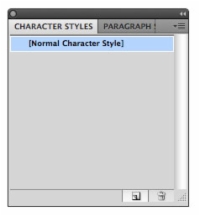Στο Adobe Creative Suite 5 (Adobe CS5) Illustrator δημιουργείτε ένα στυλ χαρακτήρων όταν θέλετε μεμονωμένες ενότητες κειμένου να αντιμετωπίζονται διαφορετικά από το άλλο κείμενο της παραγράφου.
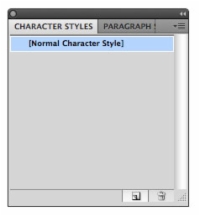
1 Ρυθμίστε κείμενο με τα χαρακτηριστικά κειμένου που θέλετε να περιλαμβάνονται στο στυλ χαρακτήρων στους πίνακες Χαρακτήρας και Παράγραφος και, στη συνέχεια, επιλέξτε Παράθυρο→ Τύπος→ Στυλ χαρακτήρων.
Ανοίγει ο πίνακας Στυλ χαρακτήρων.
2 Επιλέξτε το κείμενο από το Βήμα 1.
Κάντε Alt-click (Windows) ή Option-click (Mac) στο κουμπί New Style (το εικονίδιο της σελίδας με αυτιά σκύλου) στο κάτω μέρος του πλαισίου Character Styles.
3 Στο πλαίσιο διαλόγου Επιλογές στυλ χαρακτήρων που εμφανίζεται, ονομάστε το στυλ σας και κάντε κλικ στο OK.
Το Illustrator καταγράφει ποιες ιδιότητες έχουν ήδη εφαρμοστεί στο επιλεγμένο κείμενο και δημιουργεί ένα στυλ από αυτά.
4 Δημιουργήστε μια νέα περιοχή κειμένου.
Πρώτα επιλέξτε Επιλογή→Αποεπιλογή. Κρατήστε πατημένο το πλήκτρο Ctrl (Windows) ή Command (Mac) και κάντε κλικ οπουδήποτε στο artboard έξω από την περιοχή ενεργού κειμένου. Κάνοντας κλικ, απενεργοποιείτε το τρέχον πλαίσιο κειμένου, ώστε να μπορείτε να κάνετε κλικ και να σύρετε προς τα έξω μια νέα περιοχή κειμένου.
5 Αλλάξτε τη γραμματοσειρά και το μέγεθος σε δραματικά διαφορετικές επιλογές από το αποθηκευμένο στυλ σας.
Πληκτρολογήστε λίγο κείμενο στη νέα περιοχή κειμένου.
6 Επιλέξτε μέρος (όχι όλο) από το νέο κείμενο.
Κάντε Alt-κλικ (Windows) ή Option-click (Mac) στο όνομα του στυλ στον πίνακα Character Styles. Το Alt-click (Windows) ή το Option-click (Mac) θα εξαλείψει τυχόν χαρακτηριστικά που δεν ήταν μέρος του αποθηκευμένου στυλ. Τα χαρακτηριστικά του αποθηκευμένου στυλ χαρακτήρων εφαρμόζονται στο επιλεγμένο κείμενο.
Όταν δημιουργείτε ένα νέο στοιχείο πίνακα (οποιοδήποτε πλαίσιο) στο Adobe Illustrator, το InDesign ή το Photoshop, σας συνιστούμε να συνηθίσετε να κάνετε κλικ με Alt (Windows) ή Επιλογή (Mac) στο κουμπί Νέο στυλ. Αυτή η συνήθεια σάς επιτρέπει να ονομάσετε το στοιχείο (στυλ, επίπεδο ή δείγμα, για παράδειγμα) ενώ το προσθέτετε στον πίνακα.